Les traductions sont fournies par des outils de traduction automatique. En cas de conflit entre le contenu d'une traduction et celui de la version originale en anglais, la version anglaise prévaudra.
Restauration d’un cluster de bases de données à un instant spécifié en utilisant AWS Backup
Vous pouvez utiliser AWS Backup pour gérer vos sauvegardes automatiques, puis pour les restaurer à une date spécifiée. Pour ce faire, vous créez un plan de sauvegarde dans AWS Backup et assignez votre cluster de bases de données en tant que ressource. Vous activez ensuite les sauvegardes continues pour la récupération ponctuelle dans la règle de sauvegarde. Pour plus d’informations sur les plans et les règles de sauvegarde, consultez le Guide du développeur AWS Backup.
Activation des sauvegardes continues dans AWS Backup
Vous activez les sauvegardes continues dans les règles de sauvegarde.
Pour activer les sauvegardes continues pour la récupération ponctuelle
Connectez-vous à la AWS Management Console et ouvrez la console AWS Backup à l’adresse https://console.aws.amazon.com/backup
. -
Dans le panneau de navigation, choisissez Backup plans (Plans de sauvegarde).
-
Sous Nom du plan de sauvegarde, sélectionnez le plan de sauvegarde que vous utilisez pour sauvegarder votre cluster de bases de données.
-
Sous la section Règles de sauvegarde, choisissez Ajouter une règle de sauvegarde.
La page Ajouter une règle de sauvegarde apparaît.
-
Cochez la case Activer les sauvegardes continues pour la reprise ponctuelle (PITR).

-
Choisissez d’autres paramètres selon vos besoins, puis choisissez Ajouter la règle de sauvegarde.
Restauration à partir d’une sauvegarde continue dans AWS Backup
Vous effectuez une restauration à un instant spécifié à partir d’un coffre de sauvegarde.
Vous pouvez utiliser la AWS Management Console pour restaurer un cluster de bases de données à un instant spécifié.
Pour restaurer à partir d’une sauvegarde continue dans AWS Backup
Connectez-vous à la AWS Management Console et ouvrez la console AWS Backup à l’adresse https://console.aws.amazon.com/backup
. -
Dans le panneau de navigation, choisissez Backup vaults (Coffres-forts de sauvegarde).
-
Choisissez le coffre de sauvegarde qui contient votre sauvegarde continue, par exemple Par défaut.
La page de détails du coffre de sauvegarde apparaît.
-
Sous Points de restauration, sélectionnez le point de récupération pour la sauvegarde automatique.
Il a un type de sauvegarde En continu et un nom avec
continuous:cluster-.AWS-Backup-job-number -
Pour Actions, choisissez Restaurer.
La page Restaurer la sauvegarde apparaît.
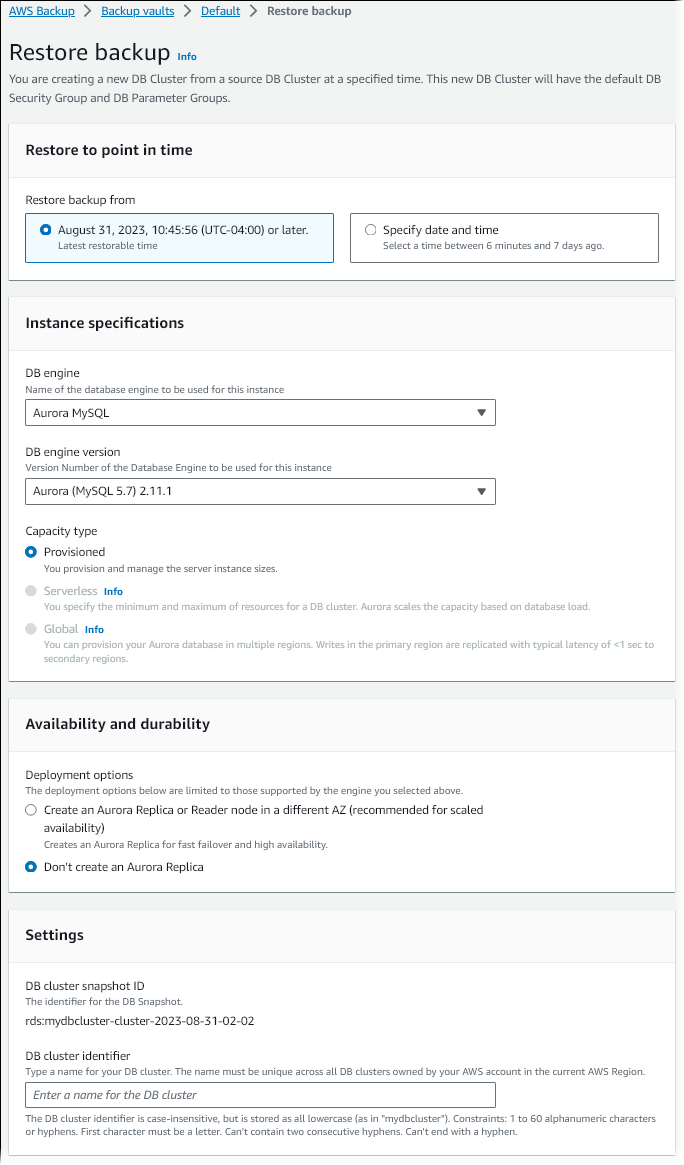
-
Pour Restaurer à un moment donné, sélectionnez Spécifier la date et l’heure pour restaurer à un moment précis.
-
Choisissez les autres paramètres nécessaires pour restaurer le cluster de bases de données, puis choisissez Restaurer la sauvegarde.
La page Tâches apparaît, montrant le volet Tâches de restauration. Un message en haut de la page fournit des informations sur la tâche de restauration.
Une fois le cluster de bases de données restauré, vous devez y ajouter l’instance de base de données principale (enregistreur). Appelez la commande create-db-instance de l’AWS CLI pour créer l’instance principale de votre cluster de bases de données. Incluez le nom du cluster de bases de données comme valeur de paramètre --db-cluster-identifier.
Vous utilisez la commande AWS CLI start-restore-job
-
--recovery-point-arn: Amazon Resource Name (ARN) du point de récupération à partir duquel effectuer la restauration. -
--resource-type: utilisezAurora. -
--iam-role-arn: ARN du rôle IAM que vous utilisez pour les opérations AWS Backup. -
--metadata: métadonnées que vous utilisez pour restaurer le cluster de bases de données. Les paramètres suivants sont obligatoires :-
DBClusterIdentifier -
Engine -
RestoreToTimeouUseLatestRestorableTime
-
L’exemple suivant montre comment restaurer un cluster de bases de données à un instant spécifié.
aws backup start-restore-job \ --recovery-point-arn arn:aws:backup:eu-central-1:123456789012:recovery-point:continuous:cluster-itsreallyjustanexample1234567890-487278c2 \ --resource-type Aurora \ --iam-role-arn arn:aws:iam::123456789012:role/service-role/AWSBackupDefaultServiceRole \ --metadata '{"DBClusterIdentifier":"backup-pitr-test","Engine":"aurora-mysql","RestoreToTime":"2023-09-01T17:00:00.000Z"}'
L’exemple suivant montre comment restaurer un cluster de bases de données à l’heure de restauration la plus récente.
aws backup start-restore-job \ --recovery-point-arn arn:aws:backup:eu-central-1:123456789012:recovery-point:continuous:cluster-itsreallyjustanexample1234567890-487278c2 \ --resource-type Aurora \ --iam-role-arn arn:aws:iam::123456789012:role/service-role/AWSBackupDefaultServiceRole \ --metadata '{"DBClusterIdentifier":"backup-pitr-latest","Engine":"aurora-mysql","UseLatestRestorableTime":"true"}'
Une fois le cluster de bases de données restauré, vous devez y ajouter l’instance de base de données principale (enregistreur). Appelez la commande create-db-instance de l’AWS CLI pour créer l’instance principale de votre cluster de bases de données. Incluez le nom du cluster de bases de données comme valeur de paramètre --db-cluster-identifier.